这篇文章主要介绍“win10声音突然没声音了如何解决”,在日常操作中,相信很多人在win10声音突然没声音了如何解决问题上存在疑惑,小编查阅了各式资料,整理出简单好用的操作方法,希望对大家解答”win10声音突然没声音了如何解决”的疑惑有所帮助!接下来,请跟着小编一起来学习吧!
如果经常遇到使用Win10系统过程中声音突然消失的问题,那么我们首先应该考虑更新声卡驱动,如果声卡驱动已经提示为最新,那么很有可能是声卡驱动程序与Win10系统不兼容所致,那么除了硬件厂商与微软一块解决以外,是没有别的办法的。
第一种方法
1.右击【开始】,打开【设备管理器】
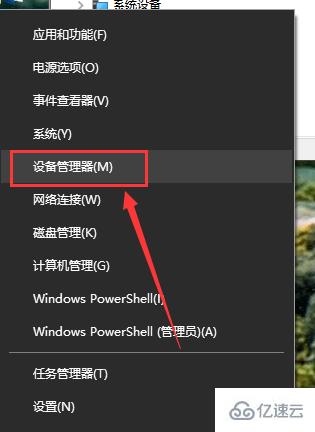
2.找到【声音、视频和游戏控制器】并展开
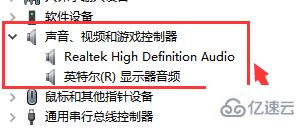
3.右击当前音频设备,选择【更新驱动程序】,或者先【禁用设备】再【启用设备】

第二种方法
1.快捷方式【Ctrl】+【Shift】+【Esc】打开【任务管理器】
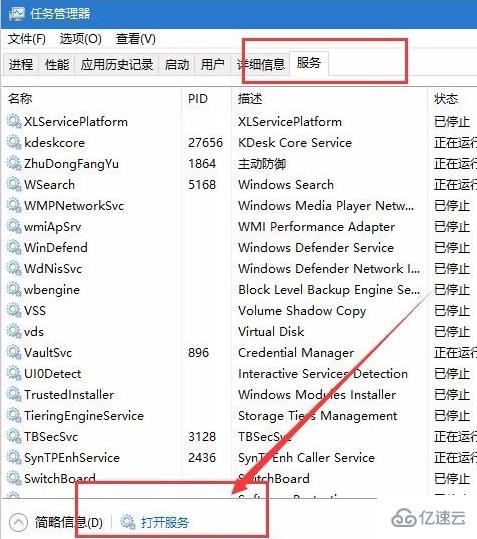
2.打开任务管理器主页面之后,点击【服务】选项卡,然后点击页面底端的【打开服务】选项,打开【服务管理】页面
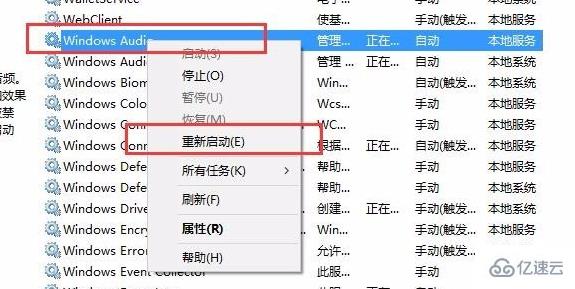
3.找到服务列表中的【Windows Audio】服务项目,然后右键点击该服务,选择【重新启动】按钮
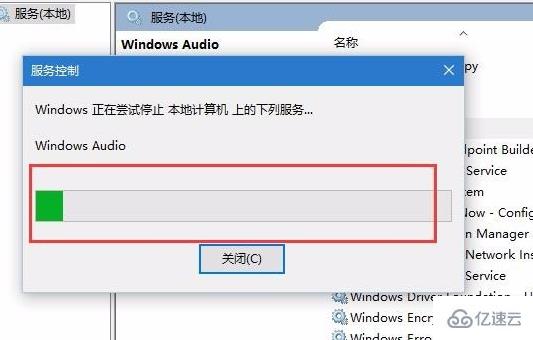
4.Win10系统就会自动重新启动【Windows Audio】服务,重启完成之后,一般情况下我们的问题就可以得到短暂的恢复,声音应该就可以恢复正常了。
到此,关于“win10声音突然没声音了如何解决”的学习就结束了,希望能够解决大家的疑惑。理论与实践的搭配能更好的帮助大家学习,快去试试吧!若想继续学习更多相关知识,请继续关注亿速云网站,小编会继续努力为大家带来更多实用的文章!
亿速云「云服务器」,即开即用、新一代英特尔至强铂金CPU、三副本存储NVMe SSD云盘,价格低至29元/月。点击查看>>
免责声明:本站发布的内容(图片、视频和文字)以原创、转载和分享为主,文章观点不代表本网站立场,如果涉及侵权请联系站长邮箱:is@yisu.com进行举报,并提供相关证据,一经查实,将立刻删除涉嫌侵权内容。